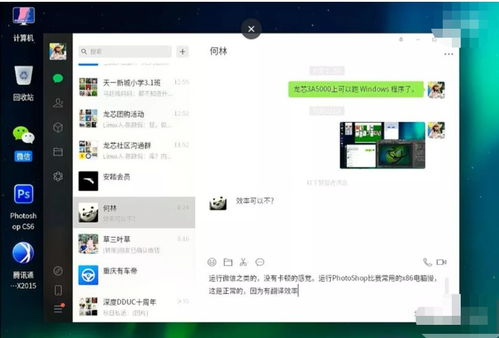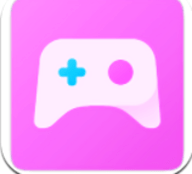dell笔记本换系统,轻松升级系统体验
时间:2024-11-21 来源:网络 人气:
Dell笔记本换系统全攻略:轻松升级系统体验

一、准备工作

在开始更换系统之前,请确保您已经做好了以下准备工作:
备份重要数据:在更换系统之前,请将重要数据备份到外部存储设备,以防止数据丢失。
制作启动U盘:使用U盘启动工具将系统镜像文件写入U盘,制作启动U盘。
二、进入BIOS设置
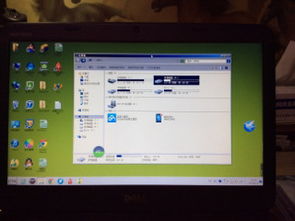
在更换系统之前,需要进入BIOS设置,调整启动顺序,以便从U盘启动。
重启Dell笔记本,在开机过程中按下F2键进入BIOS设置。
在BIOS设置界面中,找到“Boot”选项。
将“Boot Mode”设置为“Legacy”模式。
将“First Boot Device”设置为“USB Device”。
按F10键保存设置并退出BIOS。
三、从U盘启动并安装系统
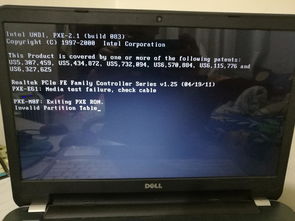
完成BIOS设置后,即可从U盘启动并安装系统。
重启Dell笔记本,在开机过程中按下F12键选择启动设备。
选择“USB Device”作为启动设备,然后按Enter键。
进入系统安装界面,按照提示操作。
选择安装类型,如“自定义(高级)”。
对硬盘进行分区,选择合适的分区方案。
开始安装系统,等待安装完成。
四、安装驱动程序

系统安装完成后,需要安装相应的驱动程序,以确保硬件设备正常工作。
将驱动光盘放入光驱,或从官方网站下载驱动程序。
运行驱动安装程序,按照提示操作。
安装完成后,重启Dell笔记本。
通过以上步骤,您可以在Dell笔记本上轻松更换系统。在更换系统过程中,请注意备份重要数据,并按照提示操作,以确保系统安装顺利。
相关推荐
教程资讯
教程资讯排行
- 1 vivo安卓系统更换鸿蒙系统,兼容性挑战与注意事项
- 2 安卓系统车机密码是多少,7890、123456等密码详解
- 3 能够结交日本人的软件,盘点热门软件助你跨越国界交流
- 4 oppo刷原生安卓系统,解锁、备份与操作步骤详解
- 5 psp系统升级620,PSP系统升级至6.20官方系统的详细教程
- 6 显卡驱动无法找到兼容的图形硬件,显卡驱动安装时出现“此图形驱动程序无法找到兼容的图形硬件”怎么办?
- 7 国外收音机软件 app,国外收音机软件APP推荐
- 8 Suica安卓系统,便捷交通支付新体验
- 9 能玩gta5的云游戏平台,畅享游戏新体验
- 10 dell进不了bios系统,Dell电脑无法进入BIOS系统的常见原因及解决方法

系统教程
- 1 vivonex安卓系统耗电高,vivo Nex安卓系统耗电高问题解析与优化策略
- 2 vivonex安卓系统耗电高,vivo Nex安卓系统耗电高问题解析与优化策略
- 3 安卓系统安全签名,数字签名与系统安全机制解析
- 4 安卓系统安全签名,数字签名与系统安全机制解析
- 5 安卓系统耳机怎样弹窗,安卓耳机插拔自动弹窗提示功能实现方法概述
- 6 安卓系统耳机怎样弹窗,安卓耳机插拔自动弹窗提示功能实现方法概述
- 7 电视 安卓系统切换原理,深入解析电视安卓系统切换原理与操作技巧
- 8 电视 安卓系统切换原理,深入解析电视安卓系统切换原理与操作技巧
- 9 安卓怎样禁止系统联网,深度解析禁止联网的设置方法
- 10 安卓怎样禁止系统联网,深度解析禁止联网的设置方法